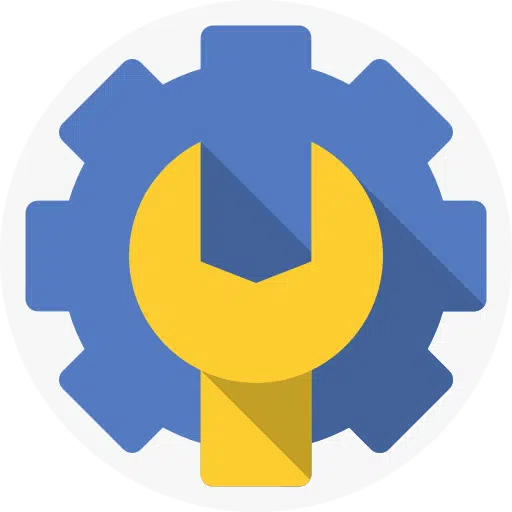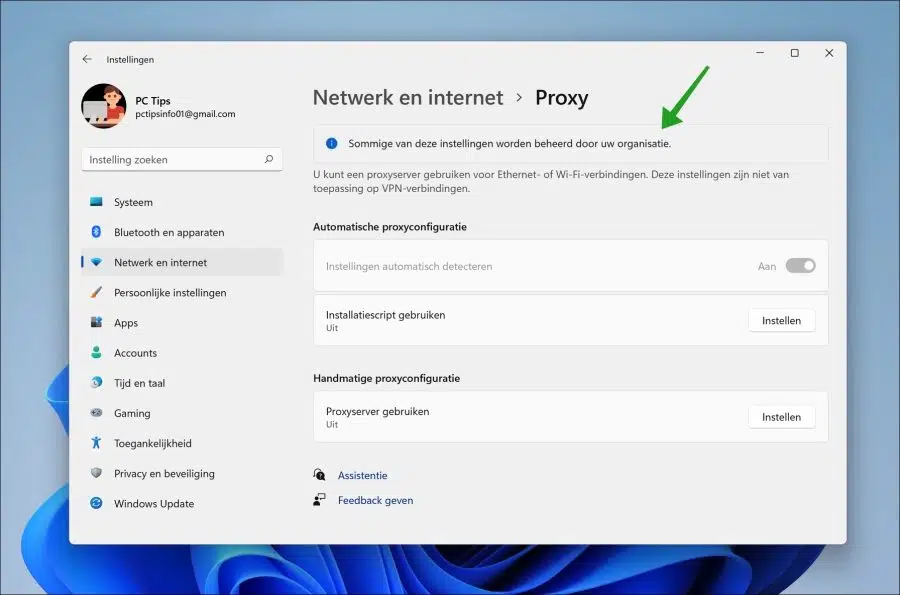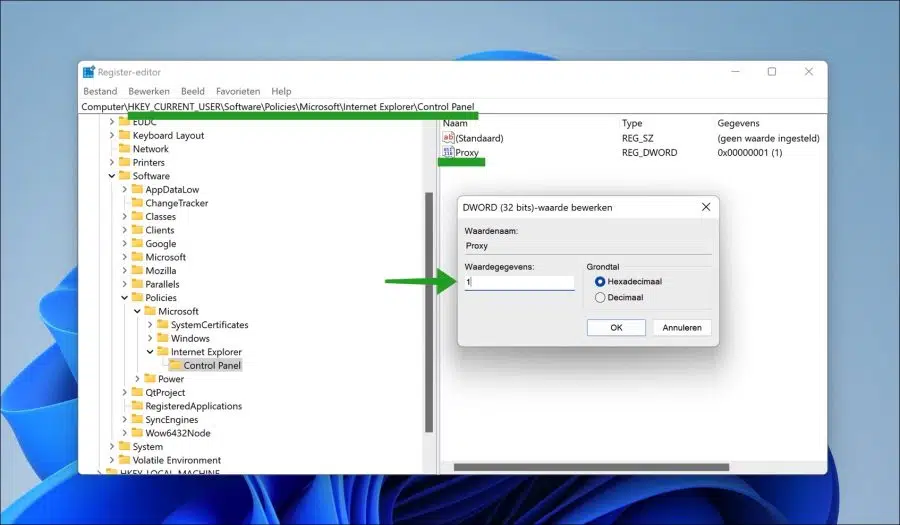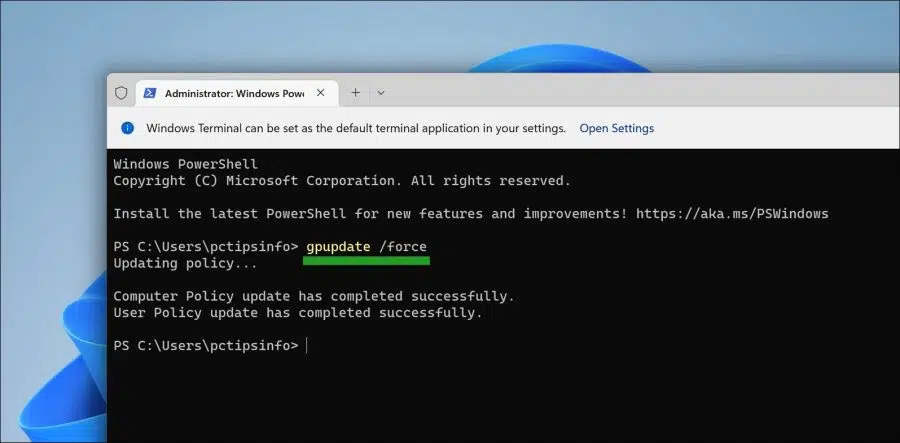Wenn Sie das Internet nutzen, können Sie dies direkt über a tun VPN oder durch a Proxy Server. Ein Proxyserver fungiert als Gateway zwischen Ihnen und dem Internet. Es handelt sich um einen Server, der Endbenutzer von den Websites trennt, die sie besuchen.
Wenn Sie über eine Workstation oder eine Arbeitsserverumgebung verfügen, kann es sinnvoll sein, bestimmte Einstellungen zu blockieren. Sie können also in beiden auch den Zugriff auf die Proxy-Einstellungen blockieren Windows 11 wie in Windows 10.
Sie können die Proxy-Einstellungen blockieren, indem Sie eine Anpassung in der Windows-Registrierung vornehmen. Durch Anpassung der Registry können Sie die Einstellungen für den Proxy blockieren. Nutzer, die die Proxy-Einstellungen konsultieren, sehen dann folgende Meldung: Einige dieser Einstellungen werden von Ihrer Organisation verwaltet.
Sie können auch die folgenden Schritte verwenden, um die Proxy-Einstellungen zu entsperren. Hierzu müssen Sie Administrator des PCs sein.
Proxy-Einstellungen in Windows 10 oder Windows 11 blockieren oder entsperren
Zunächst einmal Öffnen Sie die Windows-Registrierung. Gehen Sie zum Schlüssel:
Computer\HKEY_CURRENT_USER\Software\Policies\Microsoft\
Klicken Sie mit der rechten Maustaste auf „Microsoft“. Klicken Sie im Menü auf Neu und dann auf Schlüssel. Geben Sie diesem Schlüssel den folgenden Namen „Internet Explorer“. Klicken Sie dann mit der rechten Maustaste auf „Internet Explorer“ und klicken Sie auf „Neu“ und dann auf „Schlüssel“. Nennen Sie diese Taste „Systemsteuerung“.
Klicken Sie nun mit der rechten Maustaste auf „Systemsteuerung“. Klicken Sie im Menü auf Neu und dann auf „DWORD (32-Bit)-Wert“. Nennen Sie diesen Wert „Proxy“. Doppelklicken Sie auf „Proxy“ und ändern Sie die Wertdaten in „1“, ohne Anführungszeichen.
Unten sehen Sie das Ergebnis der Anpassung in der Windows-Registrierung.
Um die Proxy-Einstellungen zu entsperren, ändern Sie „Proxy“ auf „0“.
Öffnen Sie nun das Windows-Terminal. Geben Sie im Terminalfenster Folgendes ein:
gpupdate /force
Sie haben die Richtlinie nun auf den Computer angewendet. Die Proxy-Einstellungen sind jetzt deaktiviert oder aktiviert.
Ich hoffe, das hat Ihnen geholfen. Vielen Dank fürs Lesen!
Lesen Sie auch: Blockieren Sie die Schnelleinstellungen in Windows 10 oder Windows 11.